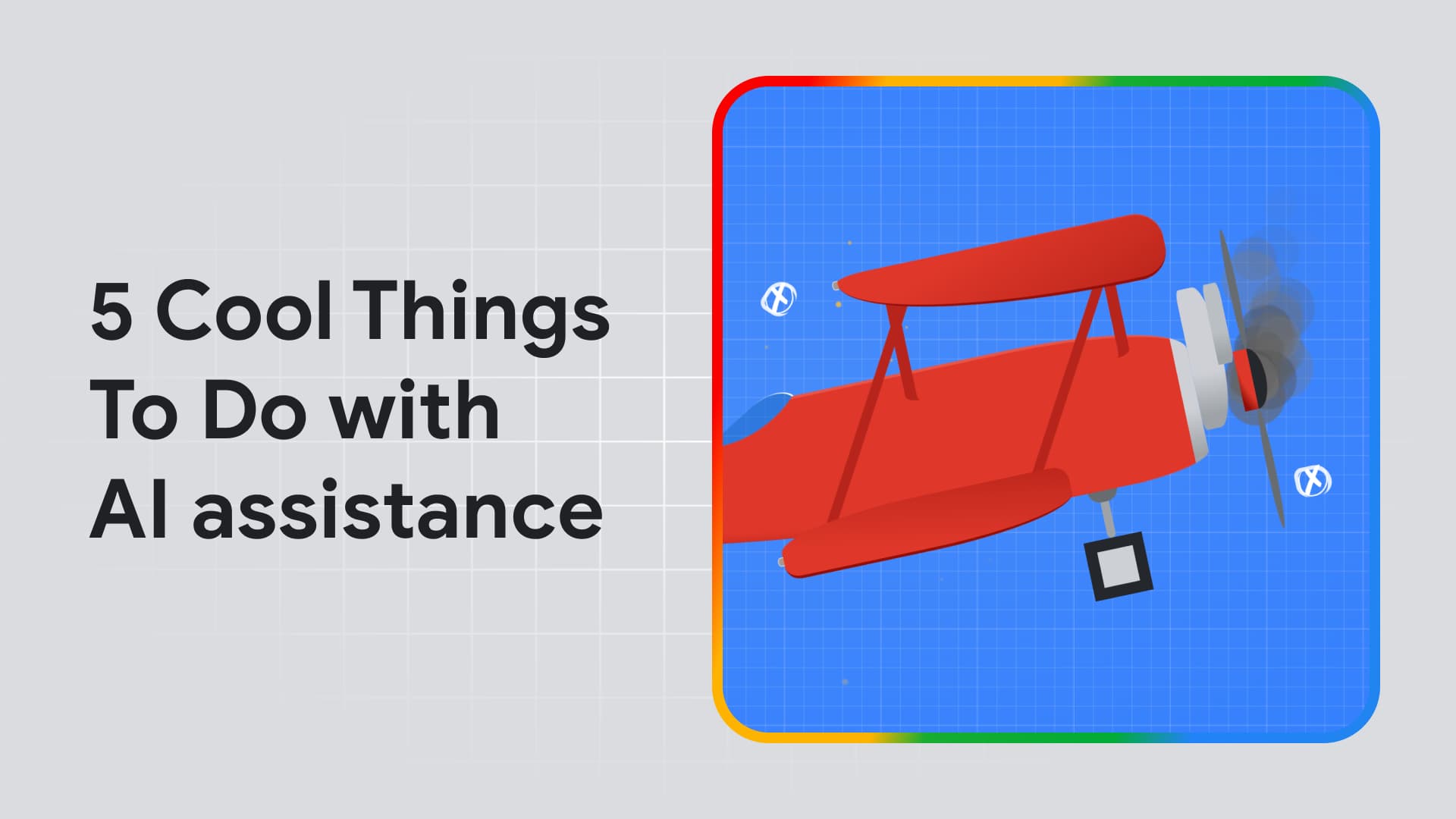博客
2025年2月26日
2025年2月26日
Chrome 134 开发者工具的新变化
隐私和安全面板、校准的 CPU 节流功能、“效果”中突出显示第一方和第三方广告资源、新的数据分析等。
- Chrome 的新变化
- JavaScript
- Chrome
- Chrome 开发者工具
2025年2月21日
在 Windows 上基于 Chromium 的浏览器中改进了文本渲染
Edge 团队添加了直接在 Chromium 中遵循 Windows ClearType 调谐器值的支持,从而改进了 Windows 上基于 Chromium 的浏览器中的文本渲染效果。
- 博客
- Chrome
2025年2月12日
LCP 图片子部分和 RTT 现已在 CrUX 中推出
了解 2025 年 2 月版本中 Chrome 用户体验报告 (CrUX) 的变更,包括 LCP 图片子部分、LCP 资源类型和 RTT。
- Chrome
2025年2月11日
2025年2月5日
2025年2月5日
2025年2月4日
2025年1月31日
2025年1月31日
Chrome 133 开发者工具的新变化
持久性 AI 聊天记录、更出色的导航功能、效果页面中的“忽略商家信息”和“堆栈轨迹”功能、新的“新变化”面板等。
- Chrome 的新变化
- Chrome 开发者工具
- Chrome
2025年1月30日
2025年1月29日
WebGPU(Chrome 133)中的新变化
新增了 unorm8x4-bgra 和 1 个组成部分的顶点格式,允许使用未定义值请求未知限制,WGSL 对齐规则发生变化,WGSL 性能因舍弃而提升,等等。
- WebGpu
- Chrome 的新变化
- 版本说明
- JavaScript
- Chrome
2025年1月29日
Chrome 应用商店政策更新:确保向开发者提供清晰且一致的信息
Chrome 应用商店致力于为开发者和用户打造优质且值得信赖的生态系统。为实现这一目标,我们将宣布一系列政策更新,以确保在整个 YouTube 平台上做到清晰明确和一致。这些更新涉及功能、内容标准和开发者指南的关键领域。 我们正在简化 申诉流程 ,以提高效率并提高透明度。今后,对于每项违反政策的行为,开发者只能提出一次申诉。判定结果确定后,开发者将无法重新提出申诉。 为了与更广泛的 Google 产品政策保持一致,我们将更新 用词 ,明确禁止在 Chrome
- Chrome 扩展程序
- Chrome
2025年1月22日
简化了通行密钥的 WebAuthn 功能检测
了解如何使用 `getClientCapabilities()` 检测 WebAuthn 功能,以及如何为用户量身定制身份验证工作流。
- 身份
- 博客
- JavaScript
- 通行密钥
- Chrome
2025年1月21日
2025年1月20日
Google 密码管理工具中的通行密钥现已在 iOS 设备上推出
在 iOS 17 或更高版本上,Chrome 现在可以在 Google 密码管理工具 (GPM) 中创建、同步和使用通行密钥进行身份验证。这样一来,您就可以在任何安装了 Chrome 的设备上使用 GPM 中的通行密钥。
- 身份
- 博客
- 通行密钥
- Chrome
2025年1月16日
2025年1月15日
2025年1月15日
2025年1月15日
2025年1月14日
Chrome 132 中的新变化
Chrome 132 现已发布!Dialog 元素会获取 ToggleEvent,支持元素级视频共享,并且 FileSystem Access API 支持 Android 和 WebView。
- Chrome 的新变化
- 视频
- JavaScript
- Chrome
2025年1月14日
2025年1月14日
2025年1月13日
2025年1月13日
WebGPU(Chrome 132)中的新变化
纹理视图使用、32 位浮点纹理混合、GPUDevice adapterInfo 属性、使用无效格式配置画布上下文会抛出 JavaScript 错误、过滤纹理上的采样器限制、扩展的子组实验、改进开发者体验、对 16 位归一化纹理格式的实验性支持等。
- WebGpu
- Chrome 的新变化
- 版本说明
- JavaScript
- Chrome
2025年1月8日
2024年12月17日
2024年12月16日
2024年12月5日
2024年12月5日
2024年12月5日
2024年11月26日
视频无障碍功能荣获 Gemini API 开发者大赛 Web 类奖项
我们已将 ViddyScribe 评选为 Gemini API 开发者大赛 Web 类奖项的获奖者。他们展示了 Gemini 如何通过为任何视频生成音频描述,帮助提高网页上视频的无障碍性。
- Chrome
2024年11月21日
2024年11月21日
2024年11月19日
2024年11月13日
2024年11月13日
2024年11月13日
2024年11月13日
2024年11月12日
2024年11月12日
2024年11月12日
2024年11月6日
WebGPU 的新变化 (Chrome 131)
WGSL 中的剪裁距离、GPUCanvasContext getConfiguration()、点和线基元不得有深度偏差、针对子组的包含扫描内置函数、对多绘制间接的实验性支持、着色器模块编译选项严格数学、移除 GPUAdapter requestAdapterInfo() 等。
- WebGpu
- Chrome 的新变化
- 版本说明
- JavaScript
- Chrome
2024年11月6日
2024年11月4日
2024年10月31日
2024年10月30日
Chrome 开发者工具 (Chrome 131) 的新变化
使用 Gemini 调试 CSS,在“性能”面板中添加注释和获取数据洞见,发现过度布局偏移和非合成动画等问题。
- Chrome 的新变化
- 视频
- Chrome
- Chrome 开发者工具
2024年10月30日
2024年10月23日
2024年10月22日
2024年10月21日
2024年10月16日
Chrome 130 中的新变化
Chrome 130 现已发布!文档画中画可让您更好地控制画中画窗口,CSS 嵌套声明可修复一些棘手的边缘情况,您还可以指定分布在多行中的元素上的装饰的行为方式。Pete LePage 详细介绍了 Chrome 130 中面向开发者的新功能。
- Chrome 的新变化
- CSS
- JavaScript
- Chrome
2024年10月15日
WebGPU(Chrome 130)中的新变化
双源混合、缩短了 Metal 的着色器编译时间、废弃了 GPUAdapter requestAdapterInfo() 等等。
- WebGpu
- Chrome 的新变化
- 版本说明
- JavaScript
- C++
- Chrome
2024年10月15日
2024年10月11日
2024年10月11日
2024年10月9日
2024年10月8日
2024年10月8日
2024年10月2日
2024年10月1日
Chrome 130 开发者工具的新变化
针对您可以在“效果”面板中浏览的实时指标和面包屑导航功能提供建议,改进了网络过滤条件,提供经过净化处理的 HAR 导出内容等。
- Chrome 的新变化
- 视频
- CSS
- Chrome
- Chrome 开发者工具
2024年9月30日
提升 Chrome 应用商店开发者信息中心的移动体验
我们很高兴地宣布,Chrome 应用商店开发者信息中心进行了一系列界面更改,使其响应速度更快,更适合移动设备。我们希望这样能让您在监控商品详情效果、更改商品详情以及管理实体店内扩展程序时获得更便捷的体验。 我们更新了所有图表和分析页面,使其响应速度更快,以便您更好地查看扩展程序在移动设备上的商品详情效果。 您还可以通过移动设备更新商店元数据,包括说明、图片和隐私设置。
- Chrome
- Chrome 扩展程序
2024年9月30日
2024年9月25日
Web Vitals 扩展程序现已在 DevTools 中推出
Web Vitals 扩展程序将与 Chrome DevTools 的“性能”面板合并,并于 2025 年 1 月停用独立支持。
- Chrome 开发者工具
- Chrome
2024年9月24日
2024年9月19日
2024年9月19日
2024年9月18日
2024年9月17日
在开发者工具中监控本地和真实用户的 Core Web Vitals 性能
Chrome 开发者工具中的“性能”面板提供了一种新的方式来监控本地 Core Web Vitals 性能,并将其与实际用户数据进行比较。
- Chrome
- Chrome 开发者工具
2024年9月17日
2024年9月17日
Chrome 129 中的新变化
Chrome 129 现已发布!长任务可以产生 - 为了提高性能,您可以为具有固有大小的元素添加动画效果,对锚点定位语法进行一些更改,等等。Pete LePage 详细介绍了 Chrome 129 中面向开发者的新功能。
- Chrome 的新变化
- CSS
- JavaScript
- Chrome
2024年9月17日
2024年9月16日
2024年9月12日
2024年9月12日
键盘锁定 API 和 Pointer Lock API 需要从 Chrome 131 获得权限
借助 Keyboard Lock API ,开发者可以为各种用例(包括互动网站、游戏以及远程桌面或应用流式传输)提供沉浸式全屏体验。它通过允许网站使用主机操作系统允许的所有可用按键来实现此目的。 借助 Pointer Lock API ,桌面应用可以隐藏指针图标,并将鼠标移动解释为其他操作,例如在 3D 世界中环顾四周。 从 Chrome 131 开始,使用这两个 API 都需要权限。您可以 检查 权限,如以下代码段所示: 无需明确 请求
- JavaScript
- Chrome
2024年9月10日
隆重推出 Digital Credentials API 源试用
Digital Credentials API 的源试用将从 Chrome 128 开始。Digital Credentials API 是一种新的网络平台 API,可让网站通过数字凭据(例如存储在数字钱包中的驾照或国民身份证)选择性地请求有关用户的可验证信息。
- JavaScript
- Chrome
2024年9月4日
2024年9月4日
Chrome 129 开发者工具中的新功能
“效果”>“搜索请求”网络、通过自动填充功能在地址表单中使用测试数据、在“记录器”面板中导出到适用于 Firefox 的 Puppeteer,以及通过“性能”面板中的观察结果一目了然地发现性能问题,等等。
- Chrome 的新变化
- 视频
- Chrome
- Chrome 开发者工具
2024年9月2日
隆重推出适用于 Chrome 中的 WebAuthn 的提示、相关源请求和 JSON 序列化
Chrome 上的 WebAuthn 现在可以使用提示、相关源请求和 JSON 序列化
- JavaScript
- Chrome
2024年8月30日
2024年8月27日
2024年8月22日
Chrome 128 中的新功能
Chrome 128 现已推出!通过使用换行符改进红宝石元素的显示,Promise.try 来更轻松地启动 Promise 链,通过扩展 PointerEvent 接口来唯一地标识多种笔,等等。Adriana Jara 详细介绍了 Chrome 128 中面向开发者的新功能。
- Chrome 的新变化
- 视频
- Chrome
2024年8月20日
WebGPU 的新变化 (Chrome 128)
使用子群组进行实验,弃用线和点的深度偏差设置,隐藏未捕获的错误开发者工具警告(如果 preventDefault),先进行 WGSL 插值采样,然后执行上述任一操作。
- WebGpu
- Chrome 的新变化
- 版本说明
- JavaScript
- Chrome
2024年8月20日
File System Observer API 源试用
Chrome 团队正在对新的 File System Observer API 进行实验,该 API 可将文件系统发生的变化告知开发者。
- JavaScript
- Chrome
2024年8月20日
2024年8月20日
2024年8月16日
2024年8月14日
2024年8月9日
Chrome 128 开发者工具中的新功能
控制台数据分析现已在欧洲推出,增强型网络轨道和 API 可帮助您在“性能”面板中自定义轨道,等等。
- Chrome 的新变化
- 视频
- Chrome
- Chrome 开发者工具
2024年8月7日
WebDriver BiDi 可在 Firefox、Chrome 和 Puppeteer 中正式投入使用
Puppeteer 23 引入了对 Firefox 129 及更高版本的稳定支持,根据 WebDriver BiDi 为 Chrome 和 Firefox 自动化功能提供统一的 API。
- 测试
- 博客
- JavaScript
- Chrome
2024年8月7日
2024年8月5日
Android 版 Chrome 中的通行密钥用户体验更新
Android 版 Chrome 现在集成了 Credential Manager,可让第三方密码管理工具在 Android 14 及更高版本上提供通行密钥
- Chrome
2024年8月5日
2024年8月1日
现在可在 BrowserStack 上通过 WebDriver BiDi 实现自动化
BrowserStack 引入 WebDriver BiDi 支持:通过事件驱动型自动化增强 Selenium 网格测试。
- 测试
- 博客
- JavaScript
- Chrome
2024年8月1日
2024年7月26日
2024年7月24日
Chrome 127 中的新功能
Chrome 127 现已推出!借助对 font-size-adjust 的支持,Document Picture-in-Picture API 中传播的用户激活,以及键盘可聚焦滚动容器等众多功能。Adriana Jara 详细介绍了 Chrome 127 中面向开发者的新功能。
- Chrome 的新变化
- CSS
- Chrome
2024年7月23日
Chrome 如何帮助用户安装他们重视的应用
Chrome 的内部用户研究表明,许多用户都非常重视安装 Web 应用。这样做有诸多好处,例如: Chrome 和 Web 开发者可以通过多种方式提供帮助,包括新的机器学习促销功能。本文简要介绍了用户安装应用的方式。 符合 Chrome 的 可安装性条件 的应用会在 Chrome 桌面浏览器的地址栏中自动显示安装图标(在以下屏幕截图中突出显示)。用户可以点击安装应用。 另一种安装方法是依次点按 更多 图标 保存和分享 安装 $appName 。
- Chrome
2024年7月23日
WebGPU 的新变化 (Chrome 127)
针对 Android 上的 OpenGL ES、GPUAdapter 信息属性、WebAssembly 互操作性改进等方面的实验性支持。
- WebGpu
- Chrome 的新变化
- 版本说明
- JavaScript
- Chrome
2024年7月23日
2024年7月22日
2024年7月11日
2024年7月10日
2024年7月10日
Chrome 127 开发者工具的新变化
元素中的 CSS 锚点定位、“来源”中的“永不暂停”功能、新的滚动贴靠事件监听器、更新了网络节流预设,等等。
- Chrome 的新变化
- 视频
- Chrome
- Chrome 开发者工具
2024年7月1日
2024年6月24日
Long Animation Frame API 现已发布
Long Animation Frame API (LoAF) 已经从 Chrome 123 开始提供,我们现在还更新了工具和指南,以帮助您充分利用以下新 API。
- Chrome
2024年6月24日
2024年6月18日
2024年6月13日
2024年6月12日
针对新 HTML <permission> 元素的源试用
Chrome 团队正在试验一种新的声明式 HTML <权限> 元素,该元素旨在请求用户获取对各种强大功能的使用权限。
- CSS
- JavaScript
- HTML
- Chrome
2024年6月12日
WebGPU 的新变化 (Chrome 126)
提高了 maxTextureArrayLayers 限制、针对 Vulkan 后端优化了缓冲区上传、缩短了着色器编译时间、提交的命令缓冲区必须是唯一的,以及 Dawn 更新。
- WebGpu
- Chrome 的新变化
- 版本说明
- JavaScript
- Chrome
2024年6月12日
2024年6月11日
Chrome 126 的新变化
Chrome 126 现已推出!凭借 ViewTransitions API 中对跨文档转换的支持,针对 Gamepad API 重新启用了 CloseWatcher API,触发器进行了混乱,还有许多其他功能以及更多其他功能。Adriana Jara 介绍了 Chrome 126 为开发者提供的所有详细信息。
- Chrome 的新变化
- CSS
- JavaScript
- Chrome
2024年6月11日
2024年6月5日
跳过审核以查找符合条件的附加信息更改
我们很高兴地宣布推出一项新功能,该功能可让开发者使用声明式 Net Request API 跳过对 Manifest V3 扩展程序符合条件的更改的审核流程。
- Chrome
2024年5月30日
2024年5月23日
2024年5月22日
2024 年 I/O 大会 Web AI 总结:为您的下一个 Web 应用打造的新模型、工具和 API
阅读 2024 年 I/O 大会上的 Web AI 总结。了解适用于您的下一个 Web 应用的新模型、工具和 API。
- WebGpu
- Chrome
2024年5月16日
2024年5月16日
有助于加快 Web AI 速度的 WebAssembly 和 WebGPU 增强功能(第 2 部分)
第 2 部分(共 2 部分)。了解 WebAssembly 和 WebGPU 增强功能如何提高 Web 上的机器学习性能。
- JavaScript
- Chrome
2024年5月16日
用于实现更快的 Web AI 的 WebAssembly 和 WebGPU 增强功能(第 1 部分)
第 1 部分(共 2 部分)。了解 WebAssembly 和 WebGPU 增强功能如何提升 Web 上的机器学习性能。
- C
- Chrome
2024年5月16日
2024年5月16日
视图转换有哪些新变化?(2024 年 Google I/O 大会更新)
宣布推出适用于 MPA 的跨文档视图转换、使用活动类型的选择性视图转换,以及使用 view-transition-class 共享动画样式。
- 博客
- JavaScript
- CSS
- Chrome
2024年5月16日
2024年5月15日
2024年5月15日
2024年5月14日
2024 年 Google I/O 大会的 10 项更新:为每位 Web 开发者解锁 AI 的强大功能
通过 Google I/O 开发者主旨演讲和讲座探索精彩功能。
- 博客
- 2024 年 Google I/O 大会
- Chrome
2024年5月14日
Chrome 125 的新变化
Chrome 125 现已推出!利用 CSS Anchor Positioning API、Compute Pressure API、Storage Access API 扩展等等。Adriana Jara 介绍了 Chrome 125 为开发者提供的所有详细信息。
- Chrome 的新变化
- JavaScript
- Chrome
2024年5月14日
2024年5月10日
2024年5月9日
使用 Chrome 中的工具进行顺畅的自动化测试
简要介绍 Puppeteer、Chrome Headless 和 Chrome for Testing,以及 Chrome 工具团队提供的其他资源。
- 测试
- 博客
- Chrome
2024年5月9日
开发者工具的新变化,Chrome 125
控制台中的错误原因、“性能”中的 CSS 选择器统计信息、“网络”中的 Early Hints 标头等。
- Chrome 的新变化
- 视频
- JavaScript
- Chrome 开发者工具
- Chrome
2024年5月8日
2024年5月7日
2024年5月7日
2024年5月6日
2024年4月30日
针对非安全上下文的专用网络访问 (PNA) 弃用试用已结束 - 请实施 PNA 权限提示
如果要从无法转换成 HTTPS 的网站访问专用网络设备,您必须使用权限提示来放宽混合内容检查要求。
- 安全性
- 博客
- Chrome
2024年4月24日
2024年4月17日
2024年4月16日
Chrome 124 的新变化
Chrome 124 现已推出!有两个新 API 支持从 JavaScript 使用声明性 shadow DOM。您可以在 Web Socket 中使用流。改进了视图过渡。还有很多其他功能。Pete LePage 介绍了 Chrome 124 中面向开发者的新功能的所有详细信息。
- Chrome 的新变化
- JavaScript
- HTML
- Chrome
2024年4月16日
2024年4月16日
2024年4月16日
2024年4月10日
WebGPU 的新变化 (Chrome 124)
提供只读和读写存储纹理、Service Worker 和共享工作器支持,新增了适配器信息属性和 bug 修复。
- WebGpu
- Chrome 的新变化
- 版本说明
- JavaScript
- Chrome
2024年4月9日
2024年4月9日
Chrome 应用商店开发者信息中心内的版本回滚
本周,我们很高兴地推出一项新功能,让开发者能够将其扩展程序在 Chrome 应用商店中的版本回滚到之前发布的版本。我们的目标是让开发者在发布更新时更加放心,尤其是在过渡到清单 V3 时。 从今天起,您无需提交包含 bug 修复程序的新版扩展程序,并等待其通过审核。不过,您可以通过 更多 菜单或商品的文件包页面启动回滚。 回滚需要提供一个新版本号(扩展程序的旧版本将以此版本号重新发布),以及回滚原因。填写所需信息后,确认回滚。 回滚完成后,系统会通过正常的 Chrome
- Chrome 扩展程序
- Chrome
2024年4月9日
2024年3月28日
Goodbye JS Profiler,使用“Performance”面板对 CPU 进行性能分析
了解分析 CPU 性能的后续路径,了解我们废弃 JavaScript 性能分析器的原因和方式。
- 博客
- JavaScript
- Chrome
2024年3月28日
WebAssembly JavaScript Promise 集成 (JSPI) 进入源试用
JavaScript Promise Integration (JSPI) 是一种 API,可让编译为 WebAssembly 的同步依序代码访问异步 Web API。
- C
- JavaScript
- Chrome
2024年3月22日
2024年3月21日
2024年3月20日
2024年3月20日
Chrome 123 的新变化
Chrome 123 现已推出!借助新的浅色深色函数、Long Animation Frames API、Service Worker Static Routing API 等等。Adriana Jara 介绍了 Chrome 123 为开发者提供的所有详细信息。
- Chrome 的新变化
- CSS
- JavaScript
- Chrome
2024年3月19日
使用 Service Worker Static Routing API 为特定路径绕过 Service Worker
了解如何使用 Chrome 123 中提供的这个新 API。
- JavaScript
- Chrome
2024年3月18日
专用网络访问:针对 Web Worker 和导航提取的扩展保护
了解专用网络访问面向 Web 工作器的主要安全机制、导航提取和即将推出的保护机制。本文档还介绍了网站所有者在使用专用网络时应执行的操作。
- Chrome
2024年3月18日
2024年3月14日
2024年3月14日
WebGPU 的新变化 (Chrome 123)
DP4a 内置函数支持、不受限制的指针参数、用于在 WGSL 中解引用复合的语法糖等。
- WebGpu
- Chrome 的新变化
- 版本说明
- JavaScript
- Chrome
2024年3月12日
以 chrome-headless-shell 下载旧版 Chrome
现在,对于每个面向用户的 Chrome 版本,您都可以将旧版 Headless Chrome 作为独立的二进制文件下载。
- Chrome
2024年3月6日
通过共享字典提高压缩效率
共享字典压缩对 Web 上的压缩功能进行了巨大提升。了解什么是静态资源和动态资源,以及它们的工作原理,以及它们如何能够比标准压缩进一步减少 Web 上静态和动态资源的加载时间。
- HTML
- Chrome
2024年3月6日
2024年2月29日
Chrome 扩展程序:测试 Service Worker 中止过程
在这篇博文中,eyeo 团队分享了他们对测试扩展 Service Worker 这一问题的经历。特别是如何确保其 Chrome 扩展程序在 Service Worker 被暂停时正常工作。
- Chrome 扩展程序
- Chrome
2024年2月27日
2024年2月27日
2024年2月26日
Chrome 123 Beta 版
CSS light-dark() 颜色函数、方块的 align-content、field-sizing 属性和 pagereveal 事件。
- 版本说明
- CSS
- Chrome
2024年2月21日
2024年2月21日
Chrome 122 的新变化
Chrome 122 现已推出!在新的 Storage Buckets API 中,开发者工具性能面板更新,使用 Async Clipboard API 读取 HTML 的未清理选项,等等。Adriana Jara 介绍了 Chrome 122 为开发者提供的所有详细信息。
- Chrome 的新变化
- HTML
- CSS
- Chrome
2024年2月20日
2024年2月18日
通过 Perf-ception 提升性能面板速度 400%
开发者工具中的“性能”面板是一个功能强大的工具,用于诊断、调试和修复 Web 应用的性能问题。这次,我们会带您了解我们如何使用开发者工具中的性能面板来改进性能面板本身的性能,以及我们是如何实现非常显著的改进的。
- 博客
- JavaScript
- Chrome
2024年2月15日
WebGPU 的新变化 (Chrome 122)
兼容模式正在开发中,提高了 maxVertexAttributes 限制,并进行了 Dawn 更新。
- WebGpu
- Chrome 的新变化
- 版本说明
- JavaScript
- Chrome
2024年2月13日
开发者工具的新变化 (Chrome 122)
“网络和应用”面板中第三方 Cookie 逐步淘汰警告,“网络”面板中的增强型调试功能,“性能”面板中的面包屑导航,等等。
- Chrome 的新变化
- 视频
- Chrome
- Chrome 开发者工具
2024年2月2日
隆重推出使用 EditContext API 打造自定义网页编辑体验的新方法
EditContext 是 Chrome 和 Edge 中推出的一款新 API,可帮助开发者在浏览器中构建高级文本编辑功能。不妨在这篇博文中了解详情!
- JavaScript
- Chrome
2024年2月2日
2024年2月1日
桌面版 Chrome 中 SharedArrayBuffer 的弃用试用已延长至 Chrome 124
在 Chrome 桌面版上,不启用跨域隔离功能的 SharedArrayBuffer 的弃用试用期已延长至 Chrome 124。
- Chrome
2024年1月26日
Chrome 122 Beta 版
Chrome 122 Beta 版可为您提供迭代器帮助程序、set 方法、Storage Buckets API、读取 Async Clipboard API 中未经过排错的 HTML,等等。
- CSS
- Chrome
2024年1月24日
2024年1月23日
Chrome 121 的新变化
Chrome 121 现已推出!通过 CSS 更新、对 Speculation Rules API 的改进、针对 Element Capture API 的源试用,以及更多精彩功能。Adriana Jara 介绍了 Chrome 121 为开发者提供的所有详细信息。
- Chrome 的新变化
- Chrome
2024年1月23日
WebGPU 的新变化 (Chrome 121)
支持 Android 上的 WebGPU、使用 DXC 进行着色器编译、计算和渲染通道中的时间戳查询、着色器模块的默认入口点、支持将 display-p3 作为 GPUExternalTexture 颜色空间、内存堆信息等。
- WebGpu
- Chrome 的新变化
- 版本说明
- JavaScript
- C++
- Chrome
2024年1月18日
2024年1月17日